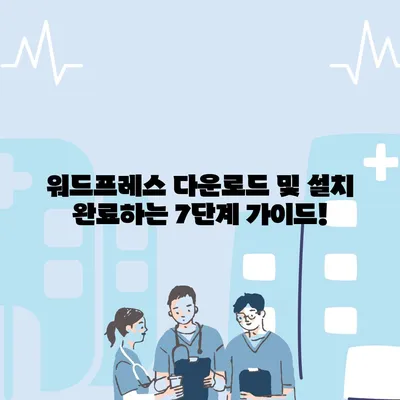워드프레스 다운로드 및 설치 가이드
워드프레스 다운로드 및 설치 가이드는 웹사이트를 구축하려는 많은 이들에게 첫걸음이 됩니다. 이제는 기술적인 지식이 없다 하더라도 사용자 친화적인 인터페이스 덕분에 누구나 쉽게 웹사이트를 만들 수 있습니다. 이 블로그 포스팅에서는 워드프레스를 다운로드하고 설치하는 과정을 상세하게 설명하며, 다양한 팁과 요령을 적어 보겠습니다.
목차
1. 워드프레스란 무엇인가?
워드프레스는 전 세계적으로 가장 많이 사용되는 웹사이트 구축 플랫폼입니다. 그 이유는 간단합니다. 사용자가 손쉽게 웹사이트를 만들고 관리할 수 있도록 다양한 기능과 테마를 제공합니다. 뉴욕 타임즈, 벤앤제리와 같은 유명 브랜드들도 워드프레스를 사용하여 웹사이트를 운영하고 있습니다. 이는 워드프레스의 신뢰성과 사용자 친화성을 잘 보여주는 사례라고 할 수 있습니다.
워드프레스는 오픈 소스 소프트웨어이기 때문에 누구나 무료로 사용할 수 있습니다. 이러한 특성 덕분에 개발자들은 커스터마이징이 용이하고, 플러그인을 통해 다양한 기능을 추가할 수 있습니다. 예를 들어, 쇼핑몰을 운영할 때 WooCommerce 플러그인을 활용하면 상품 판매가 가능합니다. 이러한 유연성은 워드프레스의 큰 장점 중 하나입니다.
워드프레스를 사용하려면 호스팅 서비스를 이용해야 합니다. 전 세계적으로 많은 호스팅 서비스 업체들이 있습니다. 이들 중에는 Bluehost, SiteGround, 그리고 DreamHost와 같은 업체가 있습니다. 이들 서비스를 통해 사용자는 웹사이트를 인터넷에 공개할 수 있습니다.
| 서비스 제공 업체 | 가격(연간) | 제공되는 기능 |
|---|---|---|
| Bluehost | 약 60,000원 | 무료 도메인, SSL 보안 |
| SiteGround | 약 100,000원 | SSD 스토리지, 높은 속도 |
| DreamHost | 약 75,000원 | 무제한 트래픽, 백업 서비스 |
워드프레스의 인기가 이렇게 높은 이유는 기술적인 背景이 없는 사람도 쉽게 접근할 수 있다는 점입니다. 따라서 비즈니스든 개인 포트폴리오든 다양한 용도로 활용할 수 있습니다. 다음 섹션에서는 워드프레스 다운로드 과정에 대해 알아보겠습니다.
💡 로지텍 G HUB로 최적의 게임 환경을 설정해보세요! 💡
2. 워드프레스 다운로드 방법
워드프레스를 다운로드하려면 공식 사이트에 접속해야 합니다. 먼저 https://wordpress.org>WordPress.org로 이동하여 Download WordPress 버튼을 클릭합니다. 이 버튼을 클릭하면 최신 버전의 워드프레스 압축 파일이 다운로드됩니다. 이 파일은 ZIP 형식으로 제공되며, 이후 설치 과정에서 사용될 것입니다.
다운로드 후에는 ZIP 파일을 해제해야 합니다. 대부분의 운영체제에서 오른쪽 클릭 후 추출을 선택하면 쉽게 압축이 해제됩니다. 그렇게 되면 wordpress라는 폴더가 생성됩니다. 이 폴더에는 여러 파일이 포함되어 있으며, 이 파일들이 주로 워드프레스의 핵심 기능을 담당하게 됩니다.
워드프레스를 다운로드한 후에는 파일을 웹 서버에 업로드해야 합니다. 이를 위해 FTP 클라이언트를 사용할 수 있습니다. 인기 있는 FTP 클라이언트로는 FileZilla가 있습니다. FileZilla를 설치한 후, 서버에 접속하여 public_ 폴더에 방금 다운로드한 워드프레스 파일을 업로드해야 합니다.
| FTP 클라이언트 | 운영체제 | 특징 |
|---|---|---|
| FileZilla | Windows, macOS | 무료, 오픈 소스 |
| Cyberduck | macOS | 직관적인 사용자 인터페이스 |
| WinSCP | Windows | 스크립트 지원 |
파일 업로드가 완료되면, 웹 브라우저를 열고 자신의 도메인 주소를 입력합니다. 그러면 워드프레스 설치 화면이 표시될 것입니다. 여기서 각종 설정을 진행할 수 있습니다. 다음 섹션에서는 설치 과정에 대해 자세히 설명하겠습니다.
💡 로지텍 G HUB의 다양한 기능을 함께 알아보세요! 💡
3. 워드프레스 설치 과정
워드프레스 설치 과정은 간단하면서도 중요한 단계입니다. 설치 마법사에 따르면, 데이터베이스 정보와 사이트 정보를 입력해야 합니다. 데이터베이스를 미리 생성해 두어야 하며, 이는 호스팅 관리 패널에서 쉽게 할 수 있습니다. 데이터베이스 이름, 사용자 이름, 비밀번호를 설정한 후, 해당 정보를 설치 마법사에 입력하면 됩니다.
설치 과정에서 가장 놀라웠던 점은 사용자 친화적인 인터페이스입니다. 사용자는 안내에 따라 몇 가지 질문에 답하고 버튼 클릭만으로 웹사이트를 구축할 수 있습니다. 마법사가 완료되면, 기본적인 설정을 마치고 관리자 페이지에 로그인할 수 있는 링크가 제공됩니다. 이 링크를 클릭하면 웹사이트의 관리 대시보드에 접근하게 됩니다.
설치 후 추가적으로 설정해야 할 사항도 존재합니다. 예를 들어, 기본 테마를 설정하고 플러그인을 추가하는 것이 중요합니다. 관리 대시보드에서 테마 섹션으로 넘어가면 다양한 테마를 선택할 수 있으며, 사용자 맞춤형 디자인을 위해 더욱 고급스러운 테마를 찾아 적용할 수도 있습니다.
| 설치 단계 | 세부 사항 |
|---|---|
| 데이터베이스 생성 | 호스팅 관리 패널에서 생성 |
| 관리자 계정 설정 | 사용자 이름, 비밀번호 입력 |
| 테마 및 플러그인 | 미리 설치된 기본 테마 선택 |
💡 구글 크롬의 숨겨진 기능을 알아보고 성능을 극대화하세요. 💡
결론
워드프레스 다운로드 및 설치 가이드를 통해 웹사이트 구축의 첫걸음을 내딛는 방법을 알아보았습니다. 워드프레스는 사용자 친화적이고 강력한 기능을 제공하여 많은 사람들에게 사랑받고 있습니다. 여기서 제시한 단계를 따라하면, 누구나 쉽고 빠르게 웹사이트를 구축할 수 있습니다.
이제 여러분도 워드프레스를 통해 원하는 웹사이트를 만들어 보시길 바랍니다. 다만, instalación 과정에서의 작은 실수는 큰 장애가 될 수 있으니 천천히, 주의 깊게 단계를 체크하면서 진행하세요. 재미있고 유익한 웹사이트 구축 여행이 되시길 바랍니다!
💡 지허브로 마우스와 헤드셋 설정을 쉽게 해보세요! 💡
자주 묻는 질문과 답변
💡 로지텍 G HUB의 숨겨진 기능을 지금 바로 알아보세요! 💡
질문1: 워드프레스를 설치하는 데 필요한 최소한의 기술 지식은 무엇인가요?
답변1: 워드프레스 설치에 특별한 기술적 지식은 필요하지 않습니다. 기본적인 컴퓨터 활용 능력과 FTP 클라이언트 사용법만 알면 충분합니다.
질문2: 호스팅 서비스는 꼭 필요하나요?
답변2: 네, 워드프레스를 설치하기 위해서는 호스팅 서비스가 반드시 필요합니다. 이를 통해 데이터베이스와 파일을 저장할 수 있습니다.
질문3: 워드프레스는 무료인가요?
답변3: 워드프레스 자체는 무료로 다운로드할 수 있지만, 도메인과 호스팅 서비스 비용이 발생할 수 있습니다.
질문4: 설치 후 테마나 플러그인을 어떻게 추가하나요?
답변4: 워드프레스 관리 대시보드에서 테마 또는 플러그인 메뉴를 클릭하여 추가할 수 있습니다.
질문5: 블로그를 만드는 데 도움이 되는 플러그인은 무엇이 있나요?
답변5: Yoast SEO, Akismet, Jetpack과 같은 플러그인은 블로그 운영에 많은 도움이 됩니다.
워드프레스 다운로드 및 설치 완료하는 7단계 가이드!
워드프레스 다운로드 및 설치 완료하는 7단계 가이드!
워드프레스 다운로드 및 설치 완료하는 7단계 가이드!
"이 포스팅은 쿠팡 파트너스 활동의 일환으로, 이에 따른 일정액의 수수료를 제공받습니다."